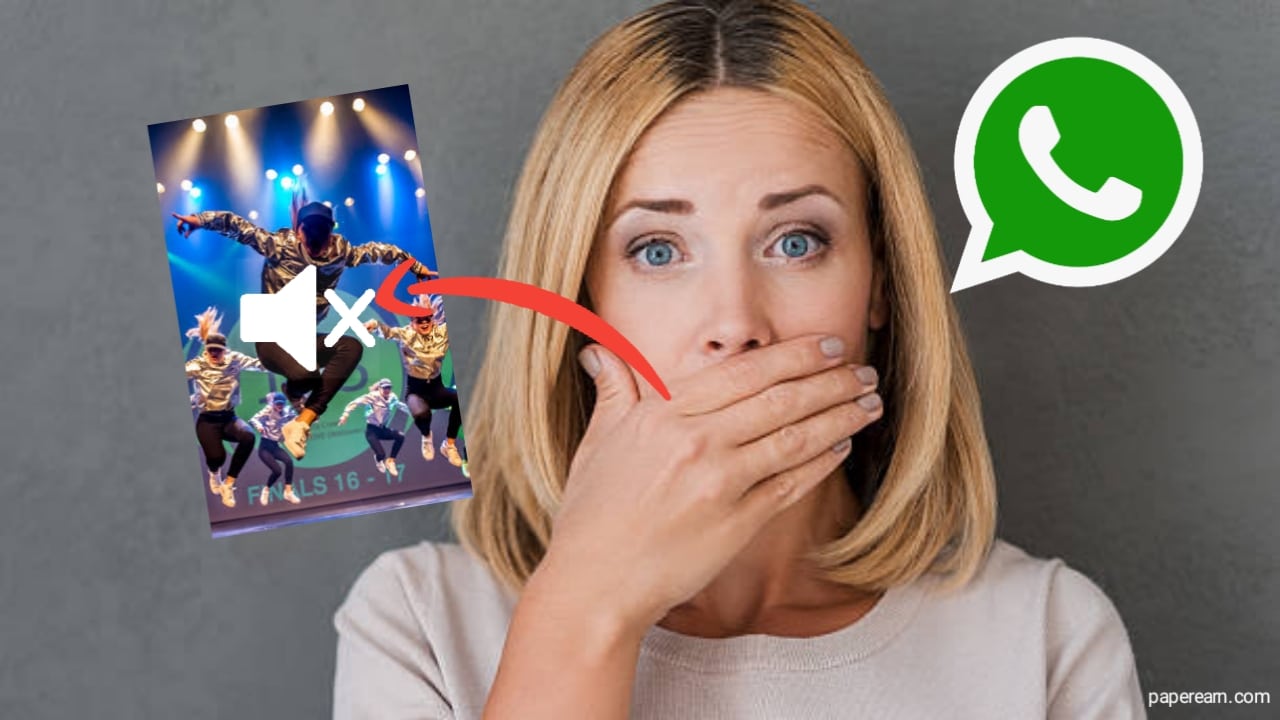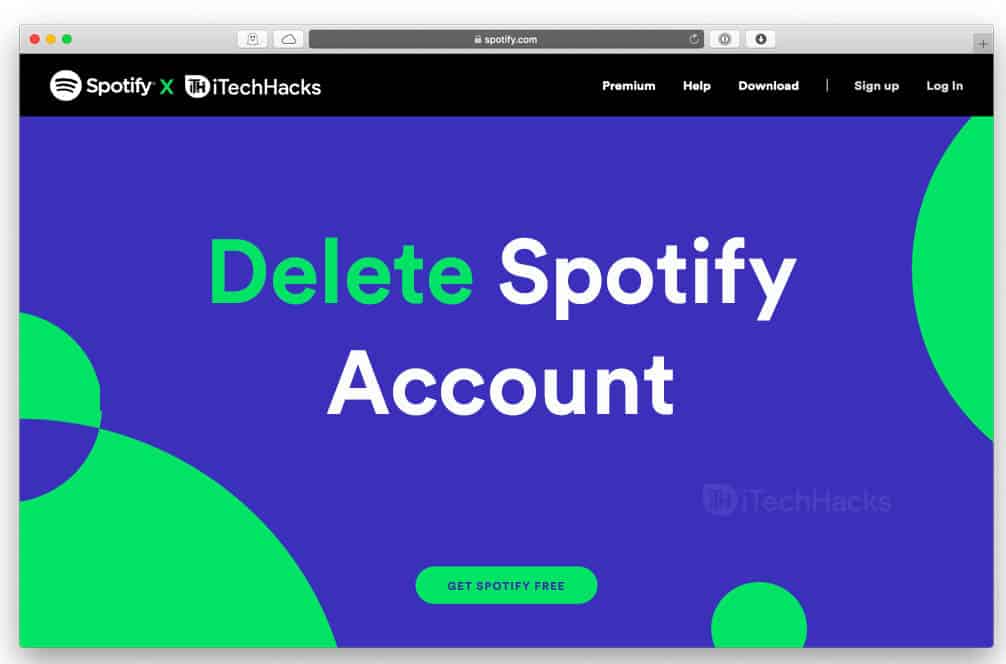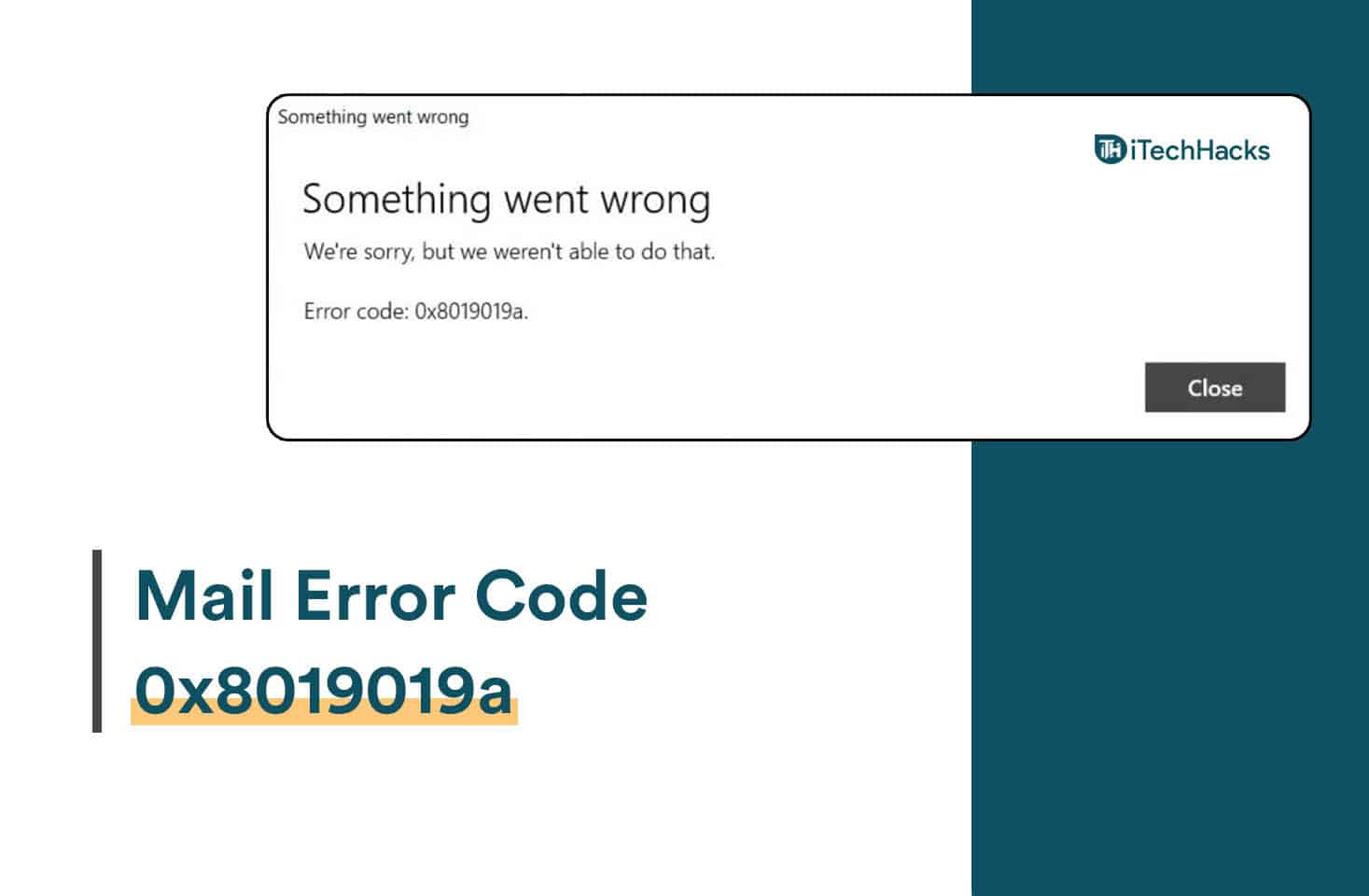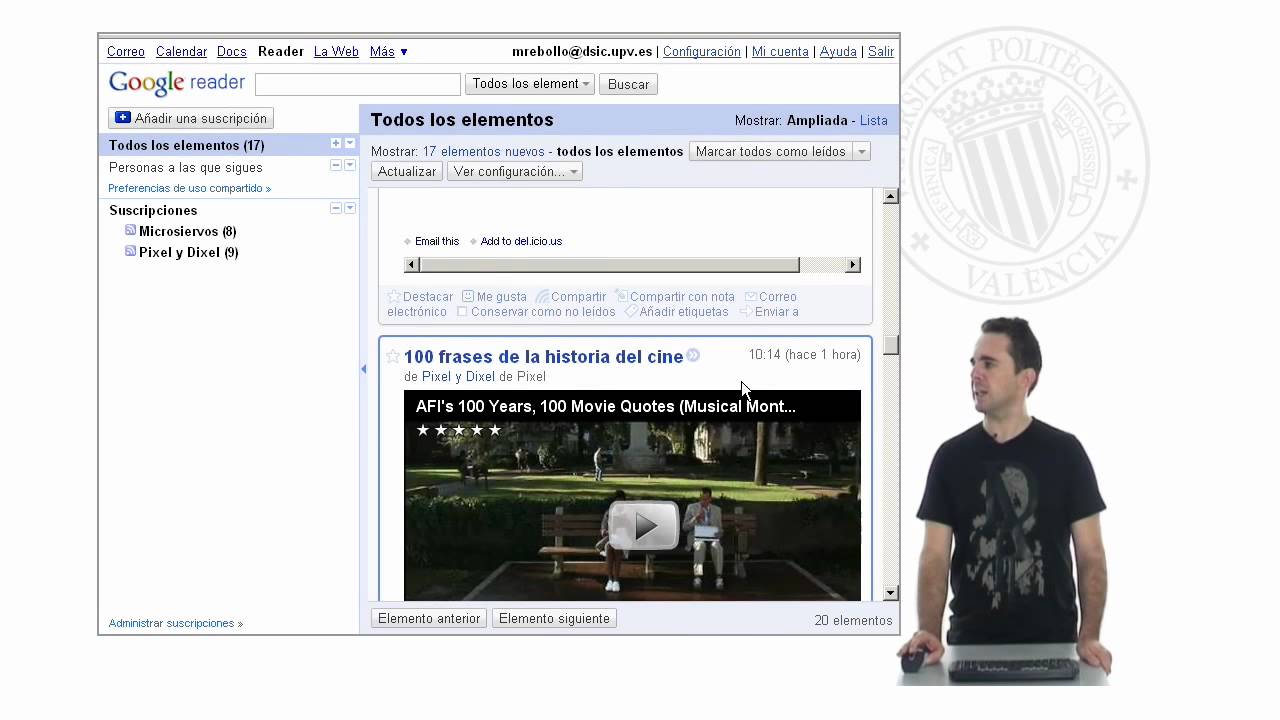Windows 10'un Destek Sonu (EOS)Yazılım veya donanım sorunları nedeniyle hala Windows 11'e yükseltilmemiş herkese adil bir uyarı işaret ediyor. İkenWindows 10 için Destek Sonu Ekim 2025'te gerçekleşir, herkesin Windows 11'e yükseltmesi, Windows 10'a bağlı kalması veya başka bir işletim sistemine geçmeye karar vermesi için yeterli zaman verir.

Destek bittikten sonra Windows 10 nasıl güvence altına alınır
Windows 10 ile devam etmeyi planlıyorsanız, güvenliğini güçlendirmek için atmanız gereken bazı adımlar.
- Genişletilmiş Güvenlik Güncellemelerini Değerlendirin (ESUS)
- Güvenilir Güvenlik Yazılımı Yükle
- Talep üzerine ek bir antivirüs tarayıcı kullanın
- Desteklenen bir web tarayıcısı kullanın
- Yüklü tüm yazılımları güncel tutun
- Gereksiz hizmetleri, yazılımları ve özellikleri devre dışı bırakın
- Riskli aktiviteler için sanal makinelerden yararlanın
- Yedekleme verileri düzenli olarak
- Yerel bir standart kullanıcı hesabı kullanın
- İnternetten indirdiğinize ve e -postaya dikkat edin
- Dosya-Ekstansiyonu Göster'i Etkinleştir
- Bitlocker'ı etkinleştir
- Bir USB sürücüsünü bağlamadan önce Prescan
- Güvenli DNS kullanın
- VPN kullanın
- Cihazınızı izole
- Güçlü şifreler veya PIN kullanın.
Windows 11'e yükseltmeyi önerirken, Windows 10'u kullanmaya devam etmek istiyorsanız okumaya devam edin.
1] Genişletilmiş Güvenlik Güncellemelerini Değerlendirin (ESU'lar)
İlk ve en iyi çözümGenişletilmiş Güvenlik Güncellemelerini (ESU) tercih edinMicrosoft'un Windows'un desteklenmeyen bir sürümünü kullanmaya devam etmesi gereken kuruluşlar için ücretli bir hizmet olarak sunduğu.
Bu hizmet, daha yeni işletim sistemi sürümleriyle uyumsuz eski uygulamaları çalıştıran işletmeler için özellikle faydalı olsa da, Microsoft ilk kez, tüketiciler için bir ESU seçeneği olan ve 30 $ karşılığında bir yıllık bir opsiyon için kullanılabilir. Şirketler için, Windows 10 için genişletilmiş güvenlik güncellemeleri, Microsoft Volume Lisanslama Programı aracılığıyla, birinci yıl için cihaz başına 61 USD olarak satın alınabilir.
Okumak:
2] Güvenilir bir güvenlik yazılımı yükleyin
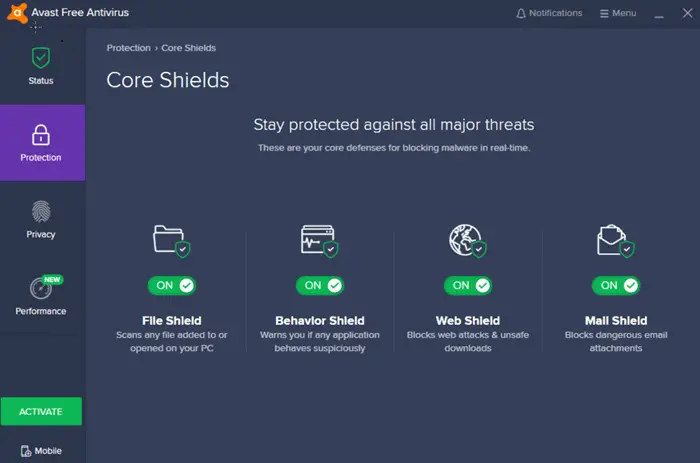
Microsoft Defender Antivirus Windows 10'a yerleştirilirken, birveya uç nokta koruma çözümü. Güvenlik yazılımının Windows 10'u desteklediğinden emin olun.
Zamanla Microsoft, Defender'a virüs imza güncellemeleri göndermeyi bırakacak ve yanlış an olabilecek her şeye açık olacaksınız.
Ücretsiz antivirüs ve güvenlik duvarı yazılımı temel koruma sağlayabilirken, ücretsiz, tamamen seçmenizi öneririmBu çok katmanlı savunma sağlar. Premium seçenekler için Bitdefender, Kaspersky ve Malwarebytes mükemmel seçimlerdir.
Birçok üçüncü taraf güvenlik hizmeti daha uzun süre desteklemek için okunacaktır. Onları bulun ve kurun.
3] Talep üzerine ek bir antivirüs tarayıcı kullanın
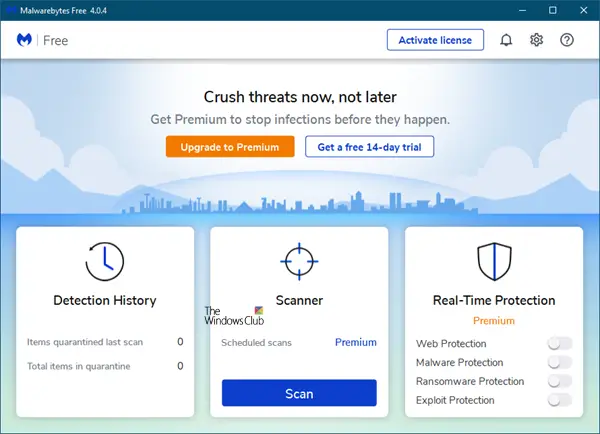
İkinci bir görüş isteyebileceğiniz şüphe zamanları olabilir. Bu zamanlarda bunları kullanabilirsiniz. Aslında, en azından haftada bir kez kullanmak için bir uygulama yapın.
4] Desteklenen bir web tarayıcısı kullanın
Tarayıcılar genellikle desteği bırakmak için her şeyden daha uzun sürer. Tarayıcılardan birini seçin ve kullanmaya çalışın. Herhangi bir yeni tarayıcı denemeyin.
5] Yüklü tüm yazılımları güncel tutun
Windows 10 güncelleme almasa da, birçok üçüncü taraf uygulaması olacaktır. Yazılımınızı, özellikle tarayıcılar, e -posta istemcileri, ofis süitleri ve iletişim araçları gibi internete sıklıkla bağlı olanları düzenli olarak güncelleyin.
Bununla birlikte, yine de hangi yazılımın desteği bırakacağını izlemeniz gerekecek. Bu nedenle, bir alternatife ihtiyacınız olabilir veya tarayıcıdan mümkün olan her şeyi yapabilirsiniz.
6] Gereksiz hizmetleri, yazılımları ve özellikleri devre dışı bırakın
Sisteminizin saldırı yüzeyini azaltmak riskleri azaltabilir.ve yazılım, bloatware'i kaldırın ve kullanılmıyorsa uzak masaüstü gibi özellikleri kapatın. PC'yi sadece gündelik tarama için kullanmak istiyorsanız ve ciddi bir şey yok, gitmek için iyi olmalısınız.
7] riskli faaliyetler için sanal makineler kullanın
Şüpheli web sitelerine göz atma veya test yazılımı gibi yüksek riskli görevler gerçekleştirmeniz gerekiyorsa, bu etkinlikleri birincil sisteminizden izole etmek için VMware gibi bir sanal makine (VM) vb. Kullanın.
Birçoğu kullanmakta özgür!ve istediğiniz her şeyi test edin.
Okumak:
8] Düzenli olarak yedekleme verileri
Herhangi bir güncelleme almıyorsanız, her zaman bir yedeklemeye sahip olmak önemlidir. Çok varHarici sürücüler veya bulut hizmetleri kullanarak önemli dosyaların sık sık yedeklemelerini oluşturmak için kullanabileceğiniz. Bu, kötü amaçlı yazılım, fidye yazılımı veya donanım arızalarından kaynaklanan veri kaybına karşı korur.
9] Yerel bir standart kullanıcı hesabı kullanın
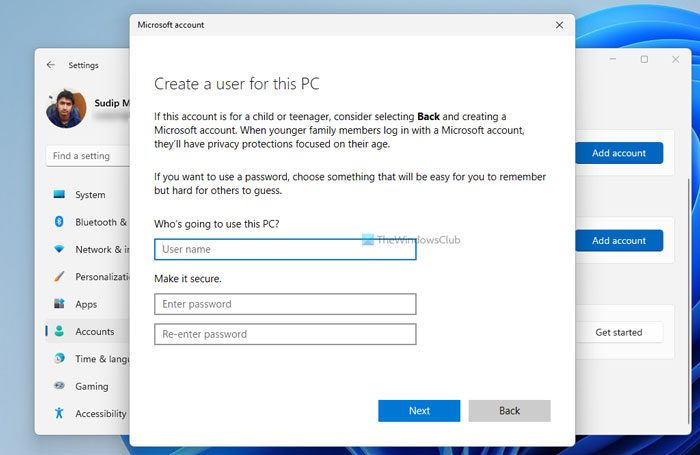
Asla bir yönetici hesabı kullanmayın. MalısınGünlük kullanımınız için. Bu senaryoda, kötü amaçlı yazılım herhangi bir sistem dosyasını değiştiremeyebilir, çok daha güvenli olacaktır. Bir şey değiştirmeniz gerekiyorsa,ve değişiklikleri yapın.
Yönetici hesabını kullanmaya devam etmek istiyorsanız, UAC çubuğunu maksimuma yükseltin. Maksimum güvenlik için “her zaman bilgilendirmeyi” seçebilirsiniz.
10] İnternetten indirdiğinize ve e -postaya dikkat edin
Genel bir uyarı ve her zaman ilgilenmeniz gereken bir şeydir. Endişeleriniz olmadan indirmeniz istenen ekleri veya herhangi bir dosyayı indirmeyi tıklamayın. Kesinlikle yapabilirsinArkadaşlarınızdan, akrabalardan ve ortaklardan bekliyorsunuz, arkadaşlarınızdan bile alabileceğiniz postalara çok dikkat edin. Bu tür senaryolarda hatırlanması gereken küçük bir kural: Şüphe duyuyorsanız, yapma!
11] Dosya Ekspenti'yi Göster'i Etkinleştir
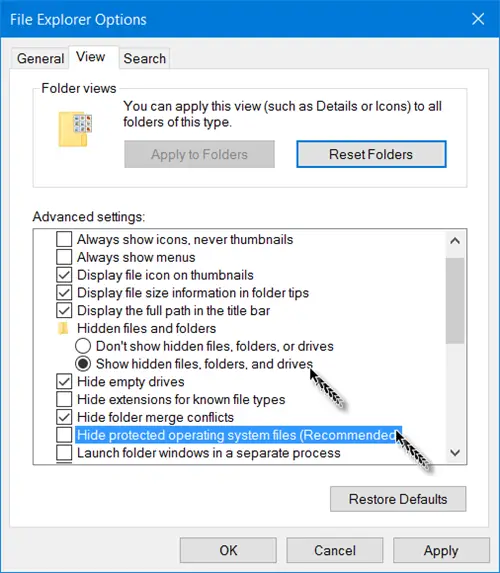
Seçenekleri korumak her zaman iyi bir fikirdir.açıldı. Uzantılar görünür olduğunda, .doc, .pdf, .txt, vb. Gibi normal bir format değilse hızlı bir şekilde fark edeceksiniz. Kendini gizlemek ve bilgisayarınıza girmek için kötü amaçlı yazılım.
12] Bitlocker'ı etkinleştirin
Daha önce hiç kullanmadıysanız, şimdi kullanma zamanı.Önyükleme sürücüsü de dahil olmak üzere sürücü bölümlerini veya tüm sürücüyü şifreleyebilir. Verilerin kilidini açmanız gereken bir anahtar oluşturacaktır. Bu yüzden bir yerde not edildiğinden emin olun.
13] Bir USB sürücüsünü bağlamadan önce Prescan
Enfekte bir USB bilgisayara enfekte olabilir. Sıkmak iyi bir fikir veyaBağlandığında yapabilir. Sürücüyü her zaman önce taramanızı tavsiye ederimEn son tehditlerden temiz olduğundan emin olmak ve ardından üzerindeki dosyalara erişin.
14] Güvenli DNS kullanın
Kullanmak mükemmel bir fikirveyaBilgisayarınızın kötü kötü amaçlı web sitelerini ziyaret etmesini önlemek için. DNS'yi kolayca değiştirebilirsiniz veyaBu DN'ler ayrıca spam ve virüslere hizmet edebilecek siteleri otomatik olarak engelleyecektir.
15] VPN kullanın
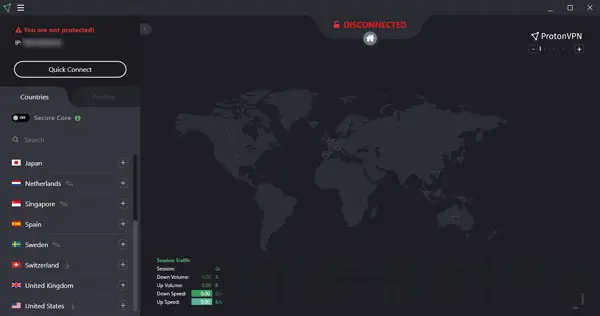
İyi kullanİnternette görünmez kalmak için.
16]Cihazınızı Tutturun
Bir ev veya ofis ağınız varsa, Windows 10 cihazınızı diğer kritik cihazlardan izole edin. Sisteminiz tehlikeye atılırsa, potansiyel yayılmayı sınırlamak için bir konuk ağı veya VLAN kullanın.
17] Güçlü şifreler veya pim kullanın
Çevrimiçi hesaplar için güçlü, benzersiz şifreler kullanın ve mümkün olduğunca çok faktörlü kimlik doğrulamayı (MFA) etkinleştirin.
Tek bir kullanıcıysanız, zamandan tasarruf etmek için parolayı hesabınızdan kaldırmaya cazip gelebilirsiniz. Ancak bu, başkalarının sisteminize erişmesini ve verilerinizi potansiyel olarak çalmasını kolaylaştırır. Windows PC'nizi güvence altına almak için her zaman kullanıcı hesabınız ve çevrimiçi etkinlikler için güçlü şifreler kullanın. Ayrıca, uzaklaştığınızda bilgisayarınızı kilitlemeyi unutmayın. Bunu Winkey + L'ye basarak hızlı bir şekilde yapabilirsiniz.
Okumak:
Desteklenmemiş bir işletim sistemi kullanmak doğal riskler taşır. Bu adımları izleyerek, güvenlik açıklarını önemli ölçüde azaltabilir ve Windows 10'u kullanmaya devam edebilirsiniz. Ancak, Windows 11'e geçiş optimal güvenlik ve işlevsellik için nihai hedefiniz olarak kalmalıdır.